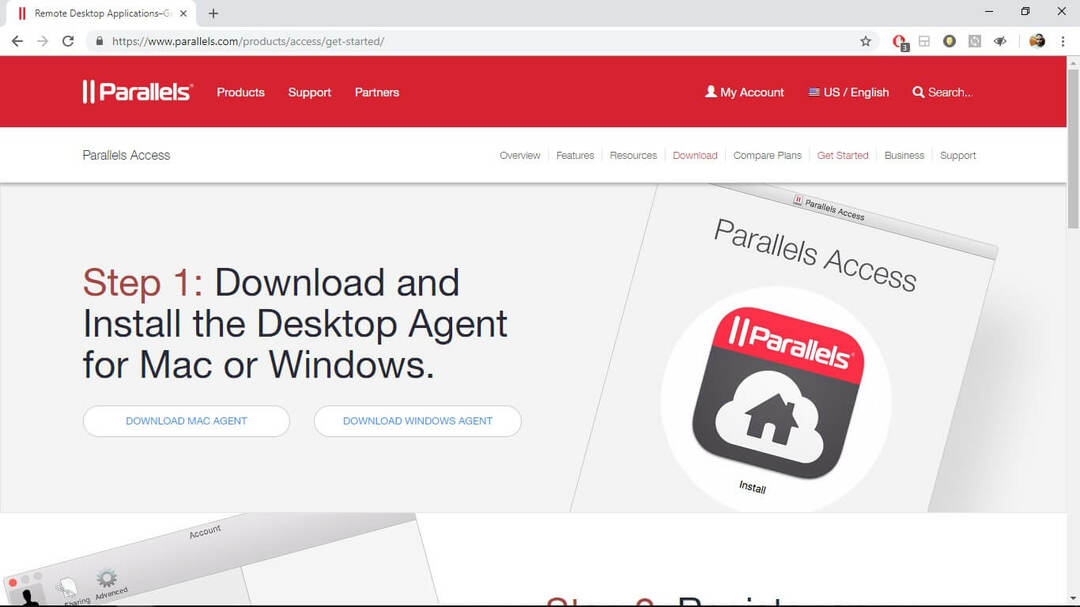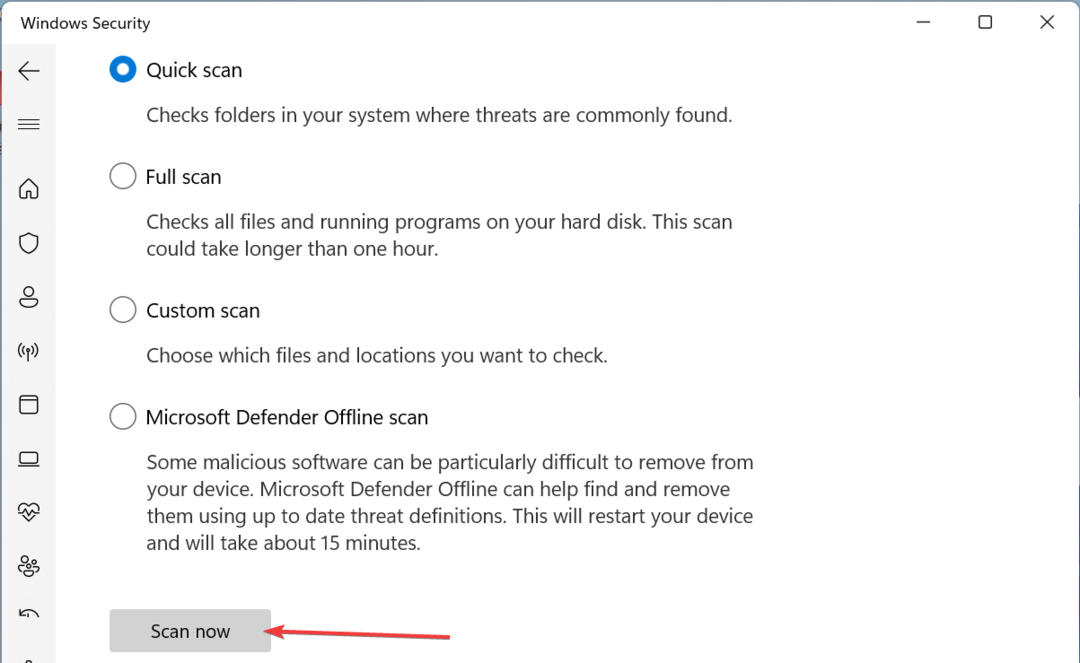- Fjernbetjeningssoftware er stærkt afhængig af din båndbredde, og i denne vejledning sammenligner vi båndbreddeanvendelsen af to populære muligheder.
- AnyDesk er relativt ny software til fjernbetjening, men den leverer forsinkelsesfri fjernsessioner.
- TeamViewer har eksisteret i årevis, og det er den valgte fjernbetjeningssoftware til mange hjemmebrugere og forretningsbrugere.
- For at lære mere om AnyDesk og TeamViewer-sikkerhed og andre funktioner, de tilbyder, skal du sørge for at fortsætte med at læse.
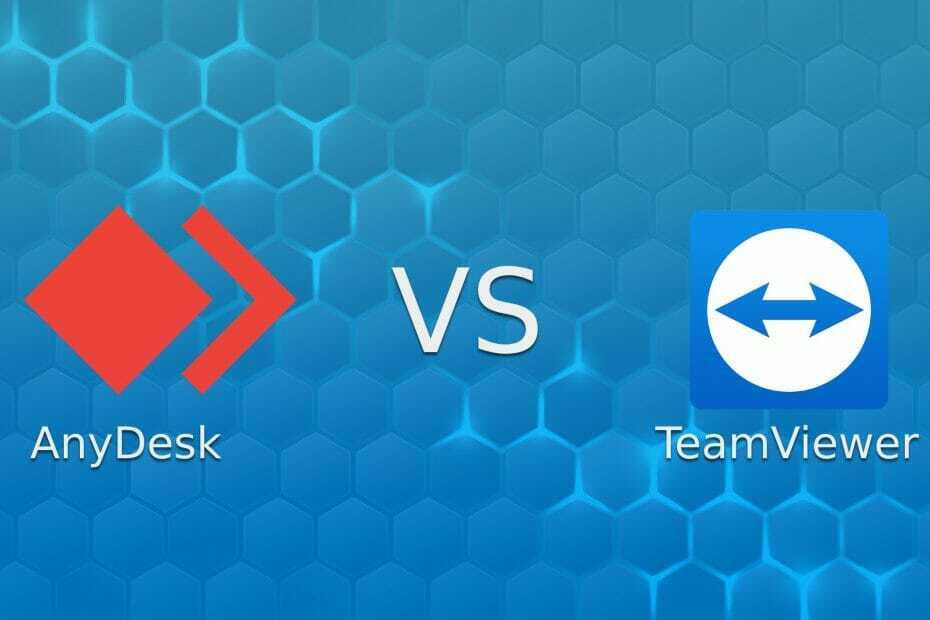
Denne software reparerer almindelige computerfejl, beskytter dig mod filtab, malware, hardwarefejl og optimerer din pc til maksimal ydelse. Løs pc-problemer og fjern vira nu i 3 nemme trin:
- Download Restoro pc-reparationsværktøj der kommer med patenterede teknologier (patent tilgængelig her).
- Klik på Start scanning for at finde Windows-problemer, der kan forårsage pc-problemer.
- Klik på Reparer alt for at løse problemer, der påvirker din computers sikkerhed og ydeevne
- Restoro er blevet downloadet af 0 læsere denne måned.
TeamViewer og AnyDesk er begge velkendte fjernbetjening applikationer med tusinder af brugere over hele verden.
De to applikationer er meget ens, og de giver dig begge mulighed for at fjernstyre forskellige enheder over et netværk.
Spørgsmålet er stadig, hvilket program bruger mindre båndbredde? I denne vejledning skal vi sammenligne dem begge, og vi finder ud af, hvilken der har bedre funktioner, og hvilken der bruger mindre båndbredde.
AnyDesk vs TeamViewer, hvilken bruger mindre båndbredde?
Hvad er AnyDesk?
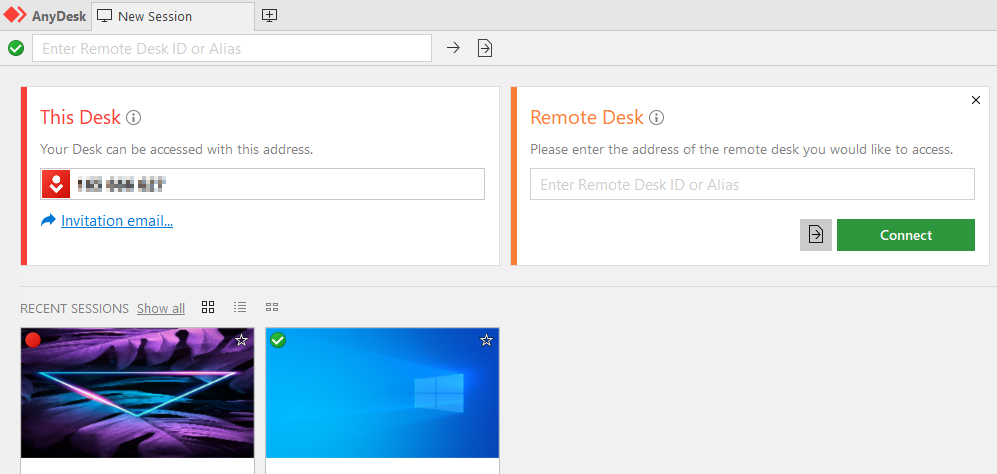
AnyDesk er en fjernbetjeningssoftware, der er tilgængelig på flere platforme. Softwaren er tilgængelig på Windows, Linux, macOS, Android, iOS, Chrome OS og Raspberry Pi.
Softwaren er enkel at bruge, og den tilbyder en bred vifte af funktioner, alt imens den giver maksimal sikkerhed til sine brugere, så den er perfekt til både personlige og professionelle brugere.

AnyDesk
Dette funktion-fulde værktøj kan overraske dig, når det kommer til brug af båndbredde. Er du villig til at prøve det?
Hvad er TeamViewer?
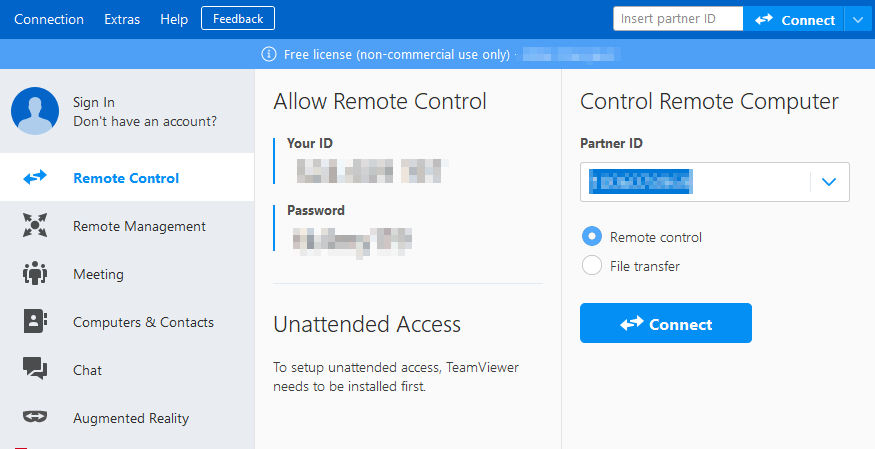
TeamViewer er en velkendt fjernstyringssoftware, der har været til stede i et stykke tid. Softwaren understøtter alle de fjernbetjeningsfunktioner, du har brug for, og er tilgængelig på en bred vifte af platforme.
Du kan få TeamViewer på Windows, macOS, Linux, iOS, Androidog Chrome OS, så du skal kunne køre det på næsten enhver platform.
Nu hvor vi har gjort os bekendt med begge applikationer, lad os komme ned til test, skal vi?
⇒Få TeamViewer
Brug af båndbredde
Vi udførte 4 forskellige tests med både AnyDesk og TeamViewer. Vi oprettede forbindelse til en ekstern vært, og vi kørte en 1 minuts video videre Youtube mens du måler båndbreddeforbrug.
Derefter målte vi båndbreddeforbrug, mens vi udførte daglige aktiviteter, der omfattede en masse rulle og multitasking.
Endelig forbandt vi med en fjerncomputer til en vært og målte båndbreddeforbruget på værtscomputeren under afspilning af 1 minuts video og under multitasking.
Resultaterne er inde, så lad os se nærmere på det.
Videoafspilning målt på fjern-pc
Under udførelsen af denne test på AnyDesk med en minuts video var den maksimale downloadbåndbredde omkring 184 KB / s, mens den maksimale upload var 4,5 KB / s.
Under videoafspilningen blev 20MB downloadet, mens kun 506KB blev uploadet ved brug af AnyDesk.
Vi gentog den samme test med den samme 1-minuts video, mens vi brugte TeamViewer, og på vores fjern-pc målte vi den maksimale downloadbåndbredde på 96 KB / s, mens uploadhastigheden var 4KB / s.
Selvom vi brugte den samme video, var de samlede downloadede data 5 MB, mens uploadet kun var 271 KB.
| AnyDesk | TeamViewer | |
|---|---|---|
| Maksimal download | 184KB / s | 96 KB / s |
| Maksimal upload | 4.5KB / s | 4KB / s |
| Samlet downloadet data | 20 MB | 5 MB |
| Samlet uploadet data | 506KB | 271KB |
Multitasking, målt på fjern-pc
Under intensiv multitasking, der omfattede skift af applikationer og meget rulning, nåede vi det maksimale 1 MB / s download båndbredde i AnyDesk.
Husk, at dette er den maksimale anvendte båndbredde, og vi nåede disse værdier, når vi ruller intensivt, flytter vinduer eller skifter mellem applikationer. I andre mindre intensive aktiviteter var båndbreddeanvendelsen meget lavere.
Med hensyn til uploadbåndbredden var det maksimale, vi fik under multitasking, 40 KB / s.
På den anden side tilbyder TeamViewer næsten de samme resultater, når de udfører daglige opgaver, hvilket betyder 96KB / s download og 4KB / s download maksimal båndbredde.
| AnyDesk | TeamViewer | |
|---|---|---|
| Maksimal download | 1 MB / s | 96 KB / s |
| Maksimal upload | 40 KB / s | 4KB / s |
Videoafspilning målt på værts-pc'en
Vi målte båndbredde på vores vært PC under afspilning af 1 minuts YouTube-video, og den maksimale uploadbåndbredde var 1 MB / s, mens den maksimale download var 31 Kbps.
I løbet af denne korte 1-minutters session blev 45 MB uploadet, mens 1.1 MB blev downloadet.
Ved at skifte til TeamViewer fik vi en maksimal uploadbåndbredde på 100 KB / s og 4.6 KB / s download. I løbet af et minut videoafspilning blev 3,4 MB uploadet og 270KB blev downloadet.
| AnyDesk | TeamViewer | |
|---|---|---|
| Maksimal upload | 1 MB / s | 100 KB / s |
| Maksimal download | 31KB / s | 4.6KB / s |
| Samlet uploadet data | 45 MB | 3,4 MB |
| Samlet downloadet data | 1.1MB | 270 KB |
Multitasking, målt på værts-pc'en
Kør en systemscanning for at finde potentielle fejl

Download Restoro
PC-reparationsværktøj

Klik på Start scanning for at finde Windows-problemer.

Klik på Reparer alt for at løse problemer med patenterede teknologier.
Kør en pc-scanning med Restoro reparationsværktøj for at finde fejl, der forårsager sikkerhedsproblemer og afmatning. Når scanningen er afsluttet, erstatter reparationsprocessen beskadigede filer med friske Windows-filer og komponenter.
Under vores multitasking-session målte vi den maksimale uploadbåndbredde på 706 KB / s på vores værts-pc under intens multitasking. Med mindre intensive opgaver var brugen af båndbredde betydeligt lavere.
Med hensyn til downloadbåndbredden fik vi maksimalt 20 KB / s under multitasking på din vært.
På TeamViewer fik vi næsten de samme resultater som med videoafspilning, hvilket betyder, at vi fik maksimal uploadbåndbredde omkring 100 KB / s og download båndbredde op til 4,6 KB / s.
| AnyDesk | TeamViewer | |
|---|---|---|
| Maksimal upload | 706KB / s | 100 KB / s |
| Maksimal download | 20 KB / s | 4.6KB / s |
At dømme efter resultaterne ser det ud til, at AnyDesk nåede højere båndbreddeforbrug, især under intensiv multitasking. Husk, at disse værdier kun er de maksimale båndbreddespidser, som vi målte.
Under de mindre intensive opgaver faldt båndbreddeforbruget markant i begge AnyDesk, og i gennemsnit var det tættere på TeamViewers båndbreddeforbrug.
Ydeevne og billedkvalitet
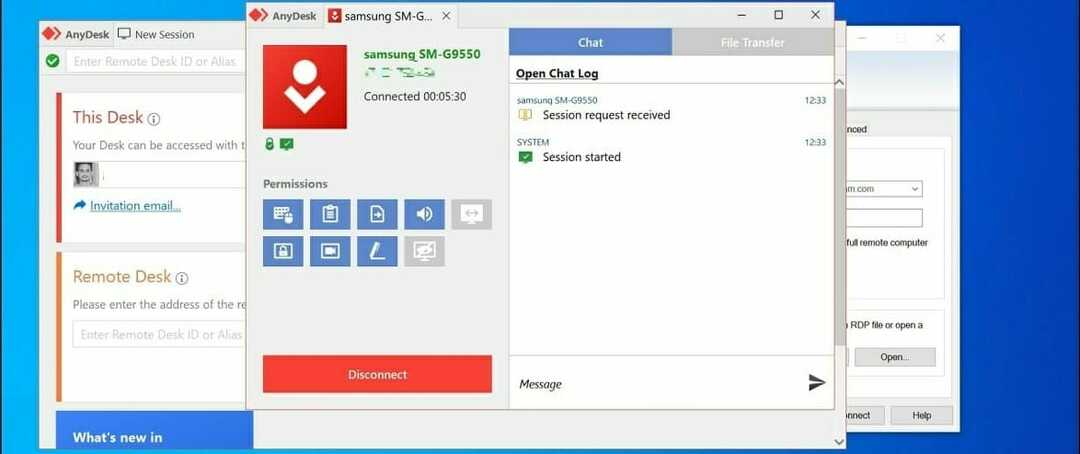
Under vores test bemærker vi en massiv forskel mellem billedkvalitet og latens mellem AnyDesk og TeamViewer.
Mens AnyDesk brugte lidt mere båndbredde, især under intensiv multitasking, var billedkvaliteten god, og de eksterne sessioner havde ingen problemer med ventetid.
Sessioner i AnyDesk kørte problemfrit, selv under multimedieafspilning, så der var nul afmatning eller problemer med billedkvalitet eller forsinkelse.
På den anden side brugte TeamViewer mindre båndbredde, men det har påvirket den generelle billedkvalitet og ydeevne negativt.
Med TeamViewer oplevede vi hyppige afmatninger, og fjernsessionerne føltes træg. Med hensyn til afspilning af multimedie var der meget latenstid, og billedet var ofte sløret.
Selvom AnyDesk bruger mere båndbredde, bruger den det til sin fordel ved at levere glatte og forsinkelsesfrie fjernsessioner uden afmatning eller problemer.
Funktioner
AnyDesk
AnyDesk tilbyder en intuitiv grænseflade, der giver dig mulighed for at udføre fjernsessioner ved blot at indtaste den eksterne enheds id og klikke på Opret forbindelse knap.
Alle dine sessioner er krypteret ved hjælp af TLS 1.2-teknologien, og der er endda RSA 2048 asymmetrisk nøgleudveksling for ekstra beskyttelse og verifikation.
For mere sikkerhed, kan du bruge tofaktorautentificering eller oprette en liste over hvidlistede enheder, der har lov til at oprette forbindelse til værten.
Tilladelseskontrol er også tilgængelig, og du kan når som helst begrænse fjernklientens adgang til dit tastatur og din mus eller dit udklipsholder med et enkelt klik.
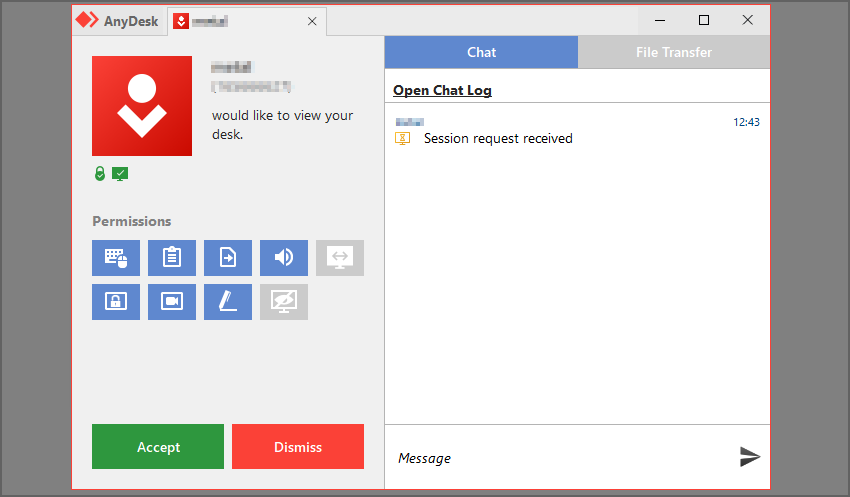
Du kan også forhindre klienter i at genstarte din enhed, ved hjælp af filhåndtering eller anmode om systemoplysninger. Dette er blot nogle af de tilgængelige tilladelser, som du når som helst kan tilbagekalde.
Softwaren tilbyder også en filoverførselsfunktion, så du nemt kan dele dine filer. Hvis det er nødvendigt, kan du også tegne på skærmen for at samarbejde bedre med værten.
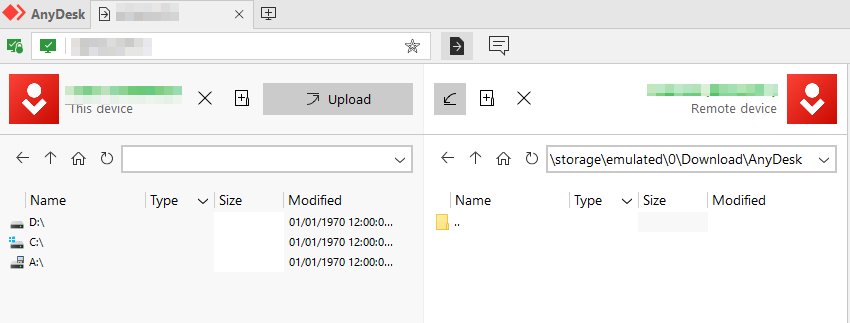
TeamViewer
TeamViewer leveres med en simpel brugergrænseflade, og for at starte en fjernsession skal du indtaste ID'et for den eksterne enhed og adgangskode tildelt af TeamViewer.
Efter tilslutning til enheden kan du chatte med værten, og der er endda mulighed for lyd- eller videochat. Whiteboard-funktionen er også tilgængelig, så du kan tegne på det eksterne skrivebord.
Ligesom med andre lignende værktøjer understøtter TeamViewer filoverførsel, og du kan overføre filer hurtigt og nemt mellem værten og klientenheden.
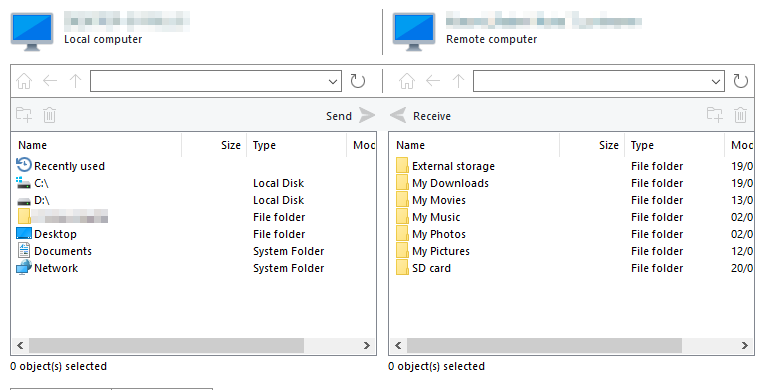
Med hensyn til sikkerheden krypterer TeamViewer dine sessioner ved hjælp af AES 256-bit kryptering, og der er en 4096 RSA-nøgleudveksling for yderligere sikkerhed.
Softwaren understøtter tofaktorautentificering, så du kan være sikker på, at kun autoriserede brugere har adgang til din pc.
For ekstra sikkerhed er der en hvidliste- og sortlistefunktion, så du kun kan give adgang fra bestemte enheder.
AnyDesk vs TeamViewer, hvilket skal du vælge?
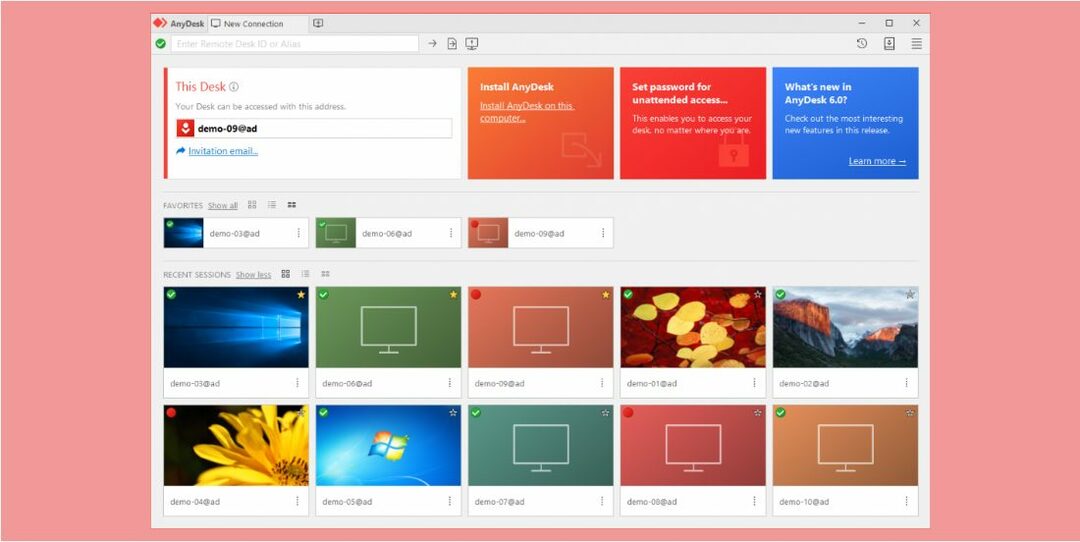
Både AnyDesk og TeamViewer tilbyder fantastiske funktioner, men når det kommer til båndbreddebrug, bruger AnyDesk lidt mere båndbredde, men det leverer enestående ydeevne og billedkvalitet.
Vores AnyDesk-sessioner var glatte og uden afmatning, og billedet var altid klart. Desværre kan vi ikke sige det samme for TeamViewer.
Mens begge er nyttige værktøjer til fjernsessioner, ville vores valg være AnyDesk, hvis du vil have hurtige og sikre fjernsessioner med god billedkvalitet.
 Har du stadig problemer?Løs dem med dette værktøj:
Har du stadig problemer?Løs dem med dette værktøj:
- Download dette pc-reparationsværktøj klassificeret Great på TrustPilot.com (download starter på denne side).
- Klik på Start scanning for at finde Windows-problemer, der kan forårsage pc-problemer.
- Klik på Reparer alt for at løse problemer med patenterede teknologier (Eksklusiv rabat for vores læsere).
Restoro er blevet downloadet af 0 læsere denne måned.